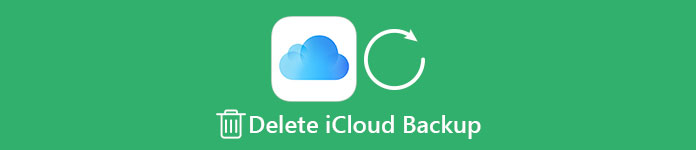
Kuten me kaikki tiedämme, varmuuskopiotiedostot iCloudiin ovat erittäin suosittu ja tehokas tapa suojata tietoja menettämättä. Kun poistat tai menetät joitakin tärkeitä tiedostoja vahingossa, voit palauttaa varmuuskopion iCloudista tietokoneeseen tai iPhoneen. Mutta sinulla on vain 5GB: n vapaa tila iCloudissa, itse asiassa se ei ole tarpeeksi varmuuskopioida kaikki tiedostot. Siksi sinun on poistettava iCloud-varmuuskopio, joka ei ole tärkeää, jotta voit vapauttaa enemmän tallennustilaa. Joten kun tapaat tällaisen tilanteen, mitä sinun pitäisi tehdä, jos haluat poistaa iCloud-varmuuskopion puhdistamaan tilaa muille tärkeille tiedostoille.
Osa 1. Mikä on iCloud-varmuuskopio
iCloud-varmuuskopiointi voi auttaa iOS-käyttäjiä välttämään tietojen menettämistä. Mutta oikeastaan sinulla ei ehkä ole paljon tietoa iCloudista. Itse asiassa iCloud voi auttaa sinua paljon iOS-laitteissa, kuten iPhonessa, iPadissa, iPodissa jne.
1. Mikä on iCloud ja mitä iCloud voi tehdä
IOS-laitteen käyttäjille iCloud ei ole outo. iCloud voi auttaa iOS-laitteen käyttäjiä varmuuskopioimaan tiedostoja joka ilta, kun iPhone / iPad on kytketty virtaan ja Wi-Fi: hen. iCloud voi auttaa sinua suojaamaan iPhonen tietoja menettämättä. Jos poistat tiedot vahingossa, voit palauttaa nämä tiedot iCloudista helposti.
5GB-vapaan tilan ansiosta iCloud voi automaattisesti varmuuskopioida valokuvia, musiikkia, yhteystietoja, tekstiviestejä ja jopa asiakirjoja iPhonellasi. Tämä on todella kätevää iOS-käyttäjille tietojen suhteen. Poista vain iCloud-varmuuskopiointi varmistaaksesi, että tärkeille tiedostoille on riittävästi tilaa.
2. Space ja hinta iCloudista
IOS-käyttäjälle iCloud tarjoaa vapaata tilaa 5GB: lle päivittäisten tietojen varmuuskopioimiseksi, mutta yleensä 5GB ei ole tarpeeksi kaukana ajallisesti kasvavien tiedostojen varmuuskopioinnista. Jos käytät iPhonea, sinun on varoitettava, että iCloud-tila ei yleensä riitä. Joten, sinun täytyy poistaa iCloud varmuuskopio tai maksaa rahaa varmuuskopiointitilaa.
Sen lisäksi, että iCloud-varmuuskopiointi poistetaan usein, kun 5GB-tila ei riitä, voit myös ostaa lisää iCloud-tilaa päivittäisten tietojen varmuuskopioimiseksi. Tietenkin voit mennä ostamaan eri kokoisia tilaa riippuu tarpeistasi.
ICloudin hinta:
| Tilan koko | 5GB | 50GB | 200GB | 2TB |
|---|---|---|---|---|
| Hinta | Ilmainen (sisältyy) | $ 0.99 / kuukausi | $ 2.99 / kuukausi | $ 9.99 / kuukausi |
Kuten artikkelissa on kuvattu, voit ostaa 50GB: n itsellesi, jos perheenjäsenesi käyttävät myös iPhonea, voit myös ostaa suuremman tilan heille, se on halvempaa kuin ostat 50GB: n vain itsellesi.
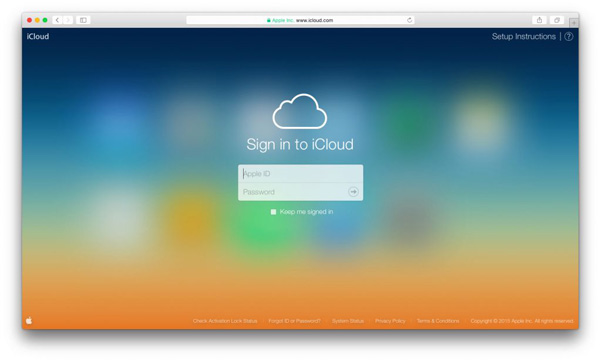
Osa 2. ICloud-varmuuskopion poistaminen iPhonesta / iPadista
Joskus et halua ostaa enemmän iCloud-tilaa tai tiedot ovat todella suuria. Voit käyttää hyvin yleistä mutta tehokasta tapaa: poista iCloud-varmuuskopio. Saatat tuntea olosi hyväksi, mutta se on todella tehokas.
Itse asiassa puhdas iCloud-varmuuskopio iPhonesta tai tietokoneesta voi tehdä iCloud-varmuuskopioinnin selkeämmäksi, voit puhdistaa paljon roskatiedostoja, jos poistat iCloud-varmuuskopion iPhonesta tai tietokoneesta säännöllisesti.
Voit poistaa iCloud-varmuuskopion tietokoneesta käyttämällä joitakin ammattimaisia ohjelmistoja, iOS-tietojen varmuuskopiointi ja palautus on paras, jota sinun ei pitäisi koskaan unohtaa. Se on todella helppokäyttöinen, vain yhdellä napsautuksella voit poistaa iCloud-varmuuskopion tietokoneesta. Voit myös käyttää sitä varmuuskopioida tiedot tietokoneeseen yleensä tiedostojen suojaamiseksi.
Ennen kuin poistat iCloud-varmuuskopion, voit käyttää iCloud-varmuuskopiointi käyttää ja ladata hyödyllisiä iCloud-varmuuskopiotiedostoja tietokoneellesi.
Ilmainen lataus Ilmainen latausTärkeimmät ominaisuudet:
- 1. Palauta iPhonen tiedot, joita ei ole varmuuskopioitu. Voit jopa palauttaa katkenneen iPhonen tiedot.
- 2. Ennen varmuuskopiotietojen palauttamista voit esikatsella ja valita palautettavan tiedoston, erilainen kuin iTunes, voit palauttaa yksittäisen tiedoston tai osan varmuuskopiosta. Tietojen säilyttämiseksi ja iPhone-ROM-tilan suurentamiseksi voit viedä iOS-varmuuskopiotiedot tietokoneeseen iOS Data Backup & Recovery -ohjelman avulla.
- 3. Kun haluat palauttaa varmuuskopion tietokoneeseen tai iPhoneen, voit valita tiedot ja palauttaa ne nopeasti. Toisaalta iOS Data Recovery tukee useita varmuuskopiotiedostoja (uudet ja vanhat ovat molemmat OK).
- 4. Voit poistaa varmuuskopion iCloudista tai iTunesista. Vain muutamalla askeleella voit poistaa iCloud-varmuuskopion iOS: n tietojen varmuuskopioinnista ja palautuksesta.
- 5. Tukee lähes kaikkia iPhonen tiedostomuotoja, kuten videoita, musiikkia, yhteystietoja, g-mailia, tekstiviestejä jne. Se tukee sekä Windowsia että Macia.
- 6. 100% turvallisuutta, kun se toimii, mitään laitteen tietoja ei menetetä. Katsotaan nyt, miten iOS Data Backup & Recovery toimii iCloud-varmuuskopion poistamiseksi tietokoneelta.
Kuinka poistaa varmuuskopio tietokoneesta
Vaihe 1 Lataa ja asenna ohjelma
Ensinnäkin, lataa ja asenna iOS Data Backup & Recovery tietokoneellesi, voit ladata sen sen viralliselta verkkosivustolta: www.apeaksoft.com. Kun asennus on valmis, käynnistä se suoraan tietokoneellasi.
Vaihe 2 Kirjaudu iCloud-tilille
Valitse käyttöliittymän "Palauta iCloud-varmuuskopiotiedostosta" -vaihtoehto. Anna nyt Apple-tunnuksesi ja salasanasi, kun ohjelmisto kysyy, ja sitten voit kirjoittaa iCloud-tilisi ja nähdä kaikki käyttöliittymän varmuuskopiotiedostot.
Vaihe 3 Valitse ja poista iCloud-varmuuskopio
Nyt voit esikatsella kaikkia varmuuskopiotiedostoja iOS Data Backup & Recovery -sovelluksessa. Valitse poistettavat tiedot, voit myös poistaa kaikki iCloud-varmuuskopiot nyt. Muuten, jos varmuuskopioit iPhone-tiedostot iTunesiin, voit myös palauttaa tai poistaa iTunes-varmuuskopiotiedostoja iOS-tietojen varmuuskopioinnilla ja palautuksella.

Useimmille iOS-laitteen käyttäjille suurin osa iCloud-varmuuskopiosta on valokuvia. Koska melkein jokainen ottaa kuvia joka päivä, varsinkin tytöt, joten voit poistaa joitakin tärkeitä valokuvia varmuuskopiosta iCloudissa säästääkseen tilaa.
Yllä olevat menetelmät keskittyvät poistamaan kaikki iCloud-varmuuskopion tiedot. Jos haluat poistaa selektiiviset tiedostot iCloudissa, vain vist täällä: Valokuvien poistaminen iCloudista.
Yhteenveto
IOS-käyttäjille iCloud-varmuuskopiointi on todella yleistä ja suosittua, paitsi että iCloud itse varmuuskopioi tiedot, voit tehdä monia asioita iCloudissa, kuten suurentaa iCloud-tilaa ja poistaa iCloud-varmuuskopion iPhonessa tai tietokoneessa. Tietenkin voit käyttää myös joitain sovelluksia, kuten iOS Data Backup & Recovery, iCloudin tai iTunesin käyttämiseen. IOS-käyttäjille tärkeämpää on hyvien tapojen luominen tiedoista, roskien varmuuskopiotietojen puhdistaminen voi yleensä auttaa paljon.



 iPhone Data Recovery
iPhone Data Recovery iOS-järjestelmän palauttaminen
iOS-järjestelmän palauttaminen iOS-tietojen varmuuskopiointi ja palautus
iOS-tietojen varmuuskopiointi ja palautus iOS-näytön tallennin
iOS-näytön tallennin MobieTrans
MobieTrans iPhone Transfer
iPhone Transfer iPhone Eraser
iPhone Eraser WhatsApp-siirto
WhatsApp-siirto iOS-lukituksen poistaja
iOS-lukituksen poistaja Ilmainen HEIC-muunnin
Ilmainen HEIC-muunnin iPhonen sijainnin vaihtaja
iPhonen sijainnin vaihtaja Android Data Recovery
Android Data Recovery Rikkoutunut Android Data Extraction
Rikkoutunut Android Data Extraction Android Data Backup & Restore
Android Data Backup & Restore Puhelimen siirto
Puhelimen siirto Data Recovery
Data Recovery Blu-ray-soitin
Blu-ray-soitin Mac Cleaner
Mac Cleaner DVD Creator
DVD Creator PDF Converter Ultimate
PDF Converter Ultimate Windowsin salasanan palautus
Windowsin salasanan palautus Puhelimen peili
Puhelimen peili Video Converter Ultimate
Video Converter Ultimate video Editor
video Editor Screen Recorder
Screen Recorder PPT to Video Converter
PPT to Video Converter Diaesityksen tekijä
Diaesityksen tekijä Vapaa Video Converter
Vapaa Video Converter Vapaa näytön tallennin
Vapaa näytön tallennin Ilmainen HEIC-muunnin
Ilmainen HEIC-muunnin Ilmainen videokompressori
Ilmainen videokompressori Ilmainen PDF-kompressori
Ilmainen PDF-kompressori Ilmainen äänimuunnin
Ilmainen äänimuunnin Ilmainen äänitys
Ilmainen äänitys Vapaa Video Joiner
Vapaa Video Joiner Ilmainen kuvan kompressori
Ilmainen kuvan kompressori Ilmainen taustapyyhekumi
Ilmainen taustapyyhekumi Ilmainen kuvan parannin
Ilmainen kuvan parannin Ilmainen vesileiman poistaja
Ilmainen vesileiman poistaja iPhone-näytön lukitus
iPhone-näytön lukitus Pulmapeli Cube
Pulmapeli Cube





